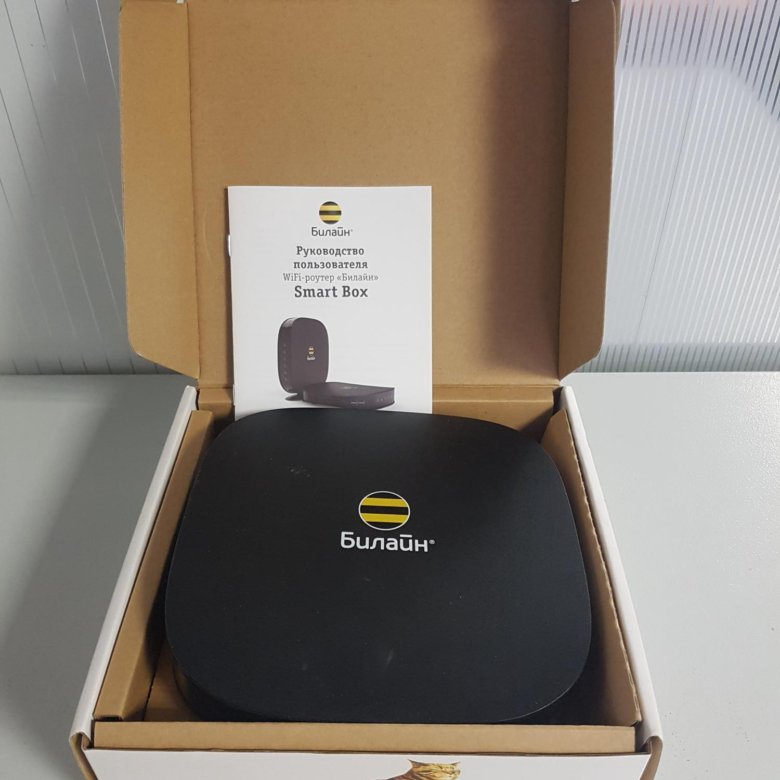Beeline Smart BOX Pro шьем Padavan на nand и без перепайки
Блог DIY, или Сделай сам
RSS блога Подписка
- DIY, или Сделай сам
- Компьютеры и планшеты
- Сетевое оборудование
Всем привет! Это альтернативная переделка модели Beeline Smart BOX Pro роутера на прошивку Padavan, теперь не нужно паять и переделка происходит намного быстрее. Кому интересно прошу под кат.
Для тех кто видит впервые — это роутер!
Он имеет весьма хорошие характеристики, но стоковое ПО очень печальное.
Ранее чтобы прошить этот ротуер на прошивку Padavan приходилось его перепаивать, теперь есть вариант намного быстрее и удобнее.
Итак чтобы прошить роутер нам нужно пройти 3 этапа.
План действий:
1)Бекап прошивки
2)Смена загрузчика (самый опасный момент)
3) Возврат родных калибровок
Поехали: Этап 1 (обязательный )
1) Подключаемся к роутеру смарт бокс про логин SuperUser, пароль будет Beeline$martB0x или SFXXXXXXXXXX где ХХХХ –это серийный номер устройства сзади роутера на наклейке или в меню роутера под обычным пользователем.
Переписываем мак адреса лан и вифи пригодиться.
Получив себе права супер пользователя-открываем доступ по SSH, конектимся программой PuTTY,
Подключите в роутер флешку с файловой системой «FAT32»
В PuTTY после логина и пароля, вбиваете команду
sh
!
далее каждая строка отдельная команда дожидайтесь ее выполнения
«
cd /mnt/shares/A mkdir mtd_backup cd mtd_backup dd if=/dev/mtdblock0 of=mtd0 -иногда может не сняться выдав ошибку.dd if=/dev/mtdblock1 of=mtd1 самые важные это вот mtd2 и eeprom.bi dd if=/dev/mtdblock2 of=mtd2 dd if=/dev/mtdblock2 of=/mnt/shares/A/mtd_backup/eeprom.bin count=512 dd if=/dev/mtdblock3 of=mtd3
«
должно получиться примерно вот так
свернуть/развернуть
view @ Smart Box Pro> sh BusyBox v1.15.3 () built-in shell (ash) Enter 'help' for a list of built-in commands. ~ # cd /mnt/shares/A /tmp/mnt/shares/A # mkdir mtd_backup /tmp/mnt/shares/A # dd if=/dev/mtdblock0 of=mtd0 dd if=/dev/mtdblock1 of=mtd1 523264+0 records in 523264+0 records out /tmp/mnt/shares/A # dd if=/dev/mtdblock1 of=mtd1 2048+0 records in 2048+0 records out /tmp/mnt/shares/A # dd if=/dev/mtdblock2 of=mtd2 2048+0 records in 2048+0 records out /tmp/mnt/shares/A # dd if=/dev/mtdblock3 of=mtd3 40960+0 records in 40960+0 records out /tmp/mnt/shares/A #
В корне флешки или папке «mtd_backup» должны появиться файлы с названием mtd(X) X — номера от 0 до 3.
Из роутера вынимаем усб флешку и сохраняем копию прошивки в надежное место.
Убедитесь что есть файлы MTD2 и eeprom.bin
Этап номер 2
Скачиваем загрузчик sbpro.bin
Благодарности за перевод и кастомизацию inflabz!
Копируем на флешку загручик.
и через Putty даем команды
cp /mnt/shares/A/sbpro.bin /tmp Это самый ответственный этап убедитесь в правильном копировании написании команды dd if=/tmp/sbpro.bin of=/dev/mtdblock1
должно получиться что-то подобное:
/mnt/shares/A # dd if=/tmp/sbpro.bin of=/dev/mtdblock1
1024+0 records in
1024+0 records out Обратите внимание флешка может монтироваться как
/mnt/shares/A/
/mnt/shares/B/
/mnt/shares/C/ итп
соответственно путь у команд выше может меняться.
Перезагружаем роутер и заходим на 192.168.1.1 попадаем на загручик Breed (разметка сделана от разметки Xiaomi Mi3G)
Сделаем полный бекап еще раз
Этап номер 3
Прошиваем заранее собранную прошивку (Скачать) для Smart BOX Pro ( конфиг файлы будут доступны в PROMETHEUS репозиторий ALXDM для тех кто хочет собрать самостоятельно прошивку)
Восстанавливаем наши eeprom. bin которы мы забекапили ранее.
bin которы мы забекапили ранее.
Идем в раздел MAC и вбиваем свои мак адреса.(написан на коробке или под роутером) (для мак RF2 и там можете просто изменить последнюю цифру на +1 от того что под коробкой)
Теперь перезагружаем роутер заходим в настройки и делаем сброс. Логин пароль Admin/Admin
Далее настраиваем роутер и наслаждаемся!
Вопрос ответ:
1) А прошивка собрана откуда?
Ответ: Прошивка собрана из нашей репы конфиг файлы доступны в PROMETHEUS репозиторий ALXDM (переданы ALXDM )
2) Я ошибся командой при записи загручика теперь роутер не подает признаков жизни.
Ответ: План Б
3)Где можно обсудить прошивку по этому роутеру?
Ответ: вот в этом телеграм канале
4) Зачем все это?
Ответ: Мы делаем эту железку чуть удобнее. «© Без булдрабыз»
5) А почему это не на 4пда или подобном сайте?
Ответ: Все согласовано и это раздел DiY!
DiY — должен быть полезным!
6) а есть для Smart box Turbo + ???
Да вам сюда «Smart BOX TURBO шьем на Китайский Padavan»
7) а есть на smart box GIGA?
Ответ: только OPEN WRT и (PAdavan но без сети 5 ггц)
8) А есть прошивка для smart box FLASH?
Ответ: Увы, этого роутера у меня нет на руках. но если подарите ..)
но если подарите ..)
Добавить в избранное
Понравилось
+96 +167
Роутер: о чем мигают лампочки — Обзоры
Современные роутеры оснащают множеством индикаторов. Через них устройства сигнализируют о состоянии, подключении к сети и неполадках. Разбираемся на примере популярного оптического терминала SERCOMM RV6699 — что именно означают мигания и изменения цвета лампочек.
Терминал SERCOMM RV6699 — роутер, Wi-Fi точка доступа,
оптический модем, коммутатор и VOIP шлюз для подключения телефона в одном лице. Устройство популярно у провайдеров, которые предлагают абонентам подключение по
технологии GPON. Она подразумевает прокладку волоконно-оптического кабеля до
квартиры пользователя. И это один из терминалов, которые получают абоненты Ростелекома.
Устройство популярно у провайдеров, которые предлагают абонентам подключение по
технологии GPON. Она подразумевает прокладку волоконно-оптического кабеля до
квартиры пользователя. И это один из терминалов, которые получают абоненты Ростелекома.
Устройство имеет десять световых индикаторов на передней панели. По порядку назначение индикаторов следующее: «Питание», «GPON», «Статус», «Телефон», «Wi-Fi 2,4 ГГц», «Wi-Fi 5 ГГц», «LAN», «USB», «Интернет» и «LOS». Индикаторы на работающем устройстве могут светиться разным цветом, гореть постоянно, «мигать».
| Индикатор | Значения |
| Питание | Горит постоянным зеленым цветом при подаче питания. Гаснет при выключении. |
| GPON | Горит зеленым — регистрация и настройка выполнены. Выключена — нет подключения к GPON. Мигание 5 Гц (5 раз в секунду) — выполняется настройка устройства. Мигание 1 Гц (1 раз в секунду) — выполняется регистрация GPON |
| Статус | Мигание 5 Гц (5 раз в секунду) — устройство загружается (установка соединения). Мигание 1 Гц (1 раз в секунду) — выполняется обновление ПО. Горит зеленым — подключено к интернету. |
| Телефон | Горит зеленым — номер зарегистрирован в сети. Выключена — номер не зарегистрирован. Мигание (один раз в секунду) — снята трубка телефона, телефонная линия используется. |
| WiFi 2.4 ГГц | Выключена — WiFi сеть недоступна. Горит зеленым — Wi-Fi-сеть доступна. Мигание (зеленый) — передача данных. Мигание (синий, 1 раз в секунду) — режим подключения WPS активирован. Мигание (синий, 5 раз в секунду) — ошибка функции WPS. Горит синим — подключение устройства по WPS успешно. |
| Wi-Fi 5 ГГц | Выключена — WiFi сеть недоступна. Горит зеленым — Wi-Fi-сеть доступна. Мигание (зеленый) — передача данных. Мигание (синий, 1 раз в секунду) — режим подключения WPS активирован. Мигание (синий, 5 раз в секунду) — ошибка функции WPS. Горит синим — подключение устройства по WPS успешно.  |
| LAN | Горит зеленым — есть подключение к LAN. Выключена — нет подключений к LAN. Мигает зеленым — передача трафика на LAN портах. |
| USB | Горит зеленым — есть подключение к USB порту. Выключена — нет подключения к USB порту Мигает зеленым — осуществляется обмен данными с USB устройством. |
| Интернет | Выключена — отсутствует подключение к Интернет. Горит зеленым — IP адрес получен, есть подключение к Интернет. Мигает зеленым — передача/прием данных. |
| LOS | Выключена — оптический кабель подключен, приемопередатчик работает. Горит красным — оптический кабель не подключен, либо приемопередатчик отключен. |
[Вики OpenWrt] Sercomm S3
Напишите краткое релевантное описание устройства. Включите технический обзор, но избегайте маркетинговых словечек/бесполезных вещей. Два-четыре предложения — это правильно. Картинка тоже хороша. Отредактируйте страницу, чтобы увидеть, как добавлять изображения.
Отредактируйте страницу, чтобы увидеть, как добавлять изображения.
Поддержка OpenWrt
Не поддерживается.
Особенности оборудования
| Торговая марка | Модель | SoC | CPU | Ram | Flash | WLAN Hardware | WLAN 2.4 GHz | WLAN 5 GHz | Gbit ports | ZigBee | USB | Serial |
|---|---|---|---|---|---|---|---|---|---|---|---|---|
| Sercomm | S3 | MediaTek MT7621AT | 880 МГц | 256 MiB | 128 MiB | MediaTek MT7603EN, MediaTek MT7615N | b/g/n | a/n/ac | 5 | No | 1x 3. 0 0 | Yes |
| Beeline | Smart Box Turbo | MediaTek MT7621AT | 880 МГц | 256 MIB | 256 МИБ | Mediatek Mt7603ENKINKINKINKINKINKINKINKINKINKIALK . | 09666096660996609966096660966096606966069660603ENEK99660966609660966609666096660966603ENELK..0059 a/n/ac | 5 | Нет | 1x 3,0 | Да | |
| Beeline | Smart Box TURBO+ | MediaTek MT7621AT | 880 MHz | 128 MiB | 128 MiB | MediaTek MT7603EN, MediaTek MT7615N | b/g/n | a/n/ac | 5 | Да | 1x 3,0 | Да |
Оборудование
Информация
| Архитектура | ПРИМЕР MIPS |
|---|---|
| Поставщик | ПРИМЕР Ralink |
| Загрузчик | ПРИМЕР U-Boot |
| System-On-Chip | ПРИМЕР Ralink RT3052 — MIPS 24K V4. 12 12 |
| ЦП/скорость | ПРИМЕР 451 МГц |
| Флэш-чип | ПРИМЕР неизвестен |
| Размер флэш-памяти | ПРИМЕР 8 МБ |
| ОЗУ | ПРИМЕР 64 МБ |
| Беспроводной | ПРИМЕР RT2860v2 2,4 ГГц 802.11bgn |
| Ethernet | ПРИМЕР 10/100 Мбит/с с поддержкой vlan |
| Коммутатор | ПРИМЕР Qualcomm Atheros QCA8337 |
| USB | ПРИМЕР 1x 2.0 |
| Серийный номер | ПРИМЕР Да |
| JTAG | ПРИМЕР Не заполнено |
Фотографии
Вставка фото передней части корпуса
Вставка фото задней части корпуса
Вставьте фото задней этикетки
Вставьте фото печатной платы
Открытие корпуса
Опишите, что нужно сделать, чтобы открыть устройство, т. е. удалить резиновые ножки, клейкие этикетки, винты, …
е. удалить резиновые ножки, клейкие этикетки, винты, …
Серийный номер
→ port.serial общая информация о последовательном порте, кабеле последовательного порта и т. д.
Как подключиться к последовательному порту этого конкретного устройства:
Вставьте фотографию печатной платы с маркировкой для последовательного порта
Замените EXAMPLE реальными значениями.
| Параметры последовательного соединения для Sercomm S3 @@Version@@ | 56700, 8N1 |
|---|
JTAG
→ port.jtag общая информация о порте JTAG, кабеле JTAG и т. д.
Как подключиться к порту JTAG этого конкретного устройства:
Вставка фото печатной платы с маркировкой для порта JTAG
Журналы загрузки
Журнал загрузки OEM
СКОПИРУЙТЕ СЮДА БУТЛОГ С ОРИГИНАЛЬНОЙ ПРОШИВКОЙ
Загрузочный журнал OpenWrt
СКОПИРУЙТЕ ЗДЕСЬ BOOTLOG ПОСЛЕ УСТАНОВКИ И ЗАПУСКА OPENWRT
Примечания
Метки
Как добавить теги
ОБРАЗЕЦ, Неподдерживаемые устройства
Порт Перенаправление маршрутизатора для получения открытых портов
18 июля 2017 г. (Последнее обновление: ) | Время чтения: 4 минуты
(Последнее обновление: ) | Время чтения: 4 минуты
Открытие порта на маршрутизаторе — это то же самое, что и создание Port Forward . Эти открытые порты позволяют подключаться через брандмауэр к вашей домашней сети. Создание перенаправления портов распространено в играх, камерах видеонаблюдения, торрентах и домашней автоматизации.
Самый простой способ перенаправить порт — использовать наше программное обеспечение Network Utilities. Сетевые утилиты автоматически перенаправляют ваши порты. Переадресуйте свои порты прямо сейчас с помощью нашего программного обеспечения. Экономьте время с помощью сетевых утилит, чтобы вы могли вернуться к своей игре или тому, чем вы хотите заниматься.
Программное обеспечение сетевых утилитот Port Forward
- Экономия времени. Позвольте нашему программному обеспечению перенаправлять порты за вас.
- Повышение безопасности — включите или выключите переадресацию портов с помощью кнопки.
- Оптимизируйте свой маршрутизатор — управляйте переадресацией портов.
- Получите более быстрые и надежные соединения за счет переадресации портов с помощью сетевых утилит.
Начните сейчас
В следующих руководствах показаны все необходимые шаги для переадресации портов приложений, таких как Minecraft, PlayStation, uTorrent и Xbox.
Начните с загрузки нашего программного обеспечения Network Utilities.
Дополнительные руководства по настройке маршрутизатора см. на сайте SetupRouter.com.
Выберите свой роутер из списка производителей
Чтобы перейти к руководству, относящемуся к вашему маршрутизатору, вам необходимо сначала выбрать производителя вашего маршрутизатора из списка, а затем нажать на модель вашего маршрутизатора.
Для получения дополнительной информации о переадресации портов посетите наше Полное руководство по переадресации портов вашего маршрутизатора.
В настоящее время выбраны следующие порты: Xbox Live .
- Если это верно, выберите свой маршрутизатор ниже
- Если вы хотите выбрать другое приложение, см. наш список портов.
# | А | Б | С | Д | Е | Ф | г | Н | я | Дж | К | л | М | Н | О | П | Вопрос | Р | С | Т | У | В | Вт | Х | Z
#
100Fio Networks
8-уровневый
A
A-Link
Над кабелем
Accton
Actiontec
Adaptec
Adtran
Advantek
Aethra
Aethra Starvoice
AGK Nordic
AirLAN
Airlink 101
AirLive
Airnet
AirRouter
AirTies
Alcatel
Alcatel-Lucent
Alice Box
Allied Data
Allied Telesyn
AllNet
Alvarion
Amped Wireless
Aolynk
AP Router
Arcadyan
Articonet
Artnet
Asante
Atlantis Land
AusLinx
AWB Networks
Axesstel
Aztech
B
Bandluxe
Bandridge
Baudtec
Bausch
Baytec
BEC Technologies
Beeline
Beetel
Belgacom
Belkin
Best Data
Billion
Binatone
BlackBox
Blitzz
Blue Thunder
Bountiful WiFi
bRoad Lanner
Broadnext
Bticino
Buffalo
C
Cable N Wireless
Cambridge Industries Group
Canyon
Caremo
CastleNet
Cayman
CD-R King
Cerberus Adsl
Cisco Linksys
COM HEM
Comcast
Compal
Compaq
Compex
CompUSA
Comstar
Comtrend
Conceptronic
Conexant
Corecess
Coredy
Corega
Cradlepoint
Creative
Crypto
CT Systems
CTC Union
Cyberoam
D
D-Link
Davolink
Dick Smith Elec
DigicelPlay
Digicom
DigiConnect
Digisol
Digitus
Direcway
Dovado
Draytek
DSLINK
DynaLink DynamoD Siemens
Eicon Networks
Eminent
Encore
Energy Imports
EnGenius
Ericsson
Everest
F
Fiber Home
Fiberline
Flextronics
Franklin Wireless
FreeWiFiLink
FRITZ BOX
Fujitsu Siemens
G
Gateway
Geek ADSL
Geewan
Gembird
Gemtek
Generic
Genexis
Gennet OxyGEN
GetNet
Gigabyte
Gigafast
Grandstream
Gravis Plus
Great Speed
Green Packet
GreyFox
H
Hamlet
Harvilon
Hatari
Hawking
Hewlett Packard
Hitron Technologies
Homeline
HooToo
HotBrick
Горячая линия
Huawei
Hughes
HughesNet
Hyundai
I
ice.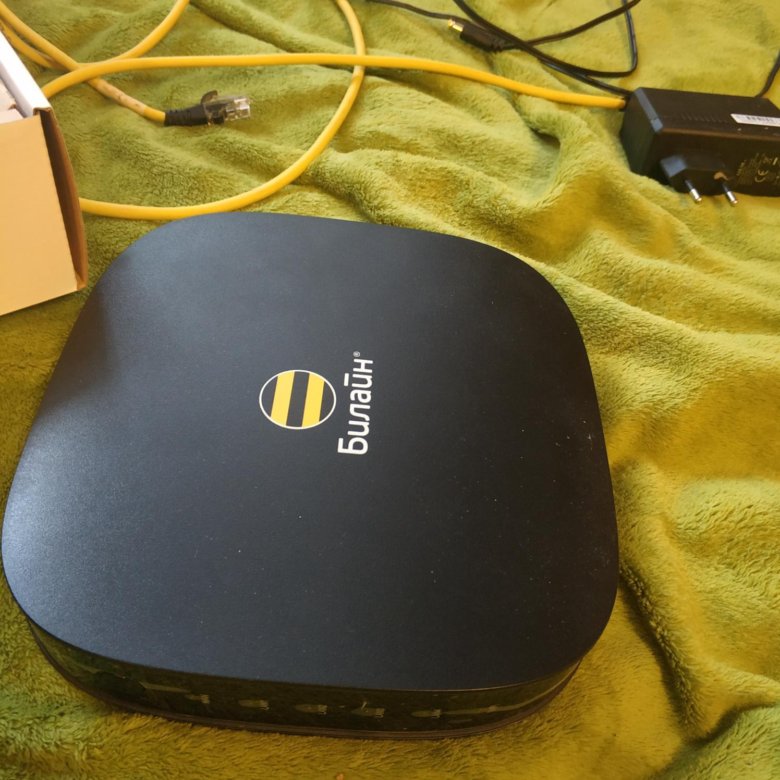


 dd if=/dev/mtdblock1 of=mtd1
самые важные это вот mtd2 и eeprom.bi
dd if=/dev/mtdblock2 of=mtd2
dd if=/dev/mtdblock2 of=/mnt/shares/A/mtd_backup/eeprom.bin count=512
dd if=/dev/mtdblock3 of=mtd3
dd if=/dev/mtdblock1 of=mtd1
самые важные это вот mtd2 и eeprom.bi
dd if=/dev/mtdblock2 of=mtd2
dd if=/dev/mtdblock2 of=/mnt/shares/A/mtd_backup/eeprom.bin count=512
dd if=/dev/mtdblock3 of=mtd3